Mainos
Google-sivustot on yksi parhaista käytettävissä olevista online-työkaluista, joilla voit luoda oman ilmaisen verkkosivusi. Monet ihmiset käyttävät sitä nopeana tapana julkaista henkilökohtainen salkusivu Parhaat verkkosivustojen rakentajat, jotka luovat puhtaan online-portfolionMikä ilmainen verkkosivustojen rakentaja on parhaiten salkkuusi? Tässä ovat parhaat verkkosivustojen rakentajat, joista voit valita! Lue lisää tai yksinkertainen yrityssivusto. Kukaan ei tarvitse erityisiä web-suunnittelutaitoja tai koodaustietoja.
Tässä artikkelissa opit käyttämään Google Sites -sovellusta ja luomaan omalla verkkosivustollasi vain muutaman yksinkertaisen vaiheen.
Mikä on Google-sivustot?
Google-sivustot olivat monien vuosien ajan pysyneet melko staattisina ominaisuuksien suhteen. Google Sites Classic (sellaisena kuin sitä nykyään kutsutaan) on aina ollut rajoitettu siinä suhteessa, kuinka paljon voit todella tyyliä verkkosivustosi.
Useimpien Google-sivustojen tyyli näytti erittäin vanhentuneelta verrattuna muuhun verkkoon. Nykyaikaisissa sivustoissa on elementtejä, kuten dynaamiset navigointivalikot ja puhtaat reagoivat asettelut.
Suurimmalla osalla Google Sitesin luomia sivuja oli staattiset navigointivalikot ja sotkuinen asettelu. Heillä oli retro-kyky sopia 1990-luvun tyyli web-suunnittelu Suorita 1990-luvun verkko uudelleen käymällä näillä 9 vanhalla verkkosivustollaNämä yhdeksän verkkosivustoa olivat ajan tasalla. He saapuivat ennen erittäin liukas grafiikan ja Web 2.0: n syntymistä, mutta toimivat tänään nostalgisinä muistutuksina siitä, kuinka pitkälle web-kehitys on edennyt. Lue lisää .

Vuonna 2016 Google päivitti Google-sivustoja, jotta voit luoda tuoreemman ja nykyaikaisemman verkkosivuston.
Huomaat päivityksen heti. Entinen Google Sites -editointityökalu oli hyvin rajallinen missä ja miten voit sijoittaa esineitä. Uusi toimittaja on erittäin vapaamuotoinen suunnittelutyökalu. Voit vetää, sijoittaa ja muuttaa sivuelementtien ja widgetien kokoa kirjaimellisesti missä haluat.
Kuinka luoda Google-sivusto
Jos haluat luoda Google-sivuston tyhjästä, siirry sivulle uusi Google-sivustot -sivu ja kirjaudu sisään Google-tililläsi. Paina punaista “+” -painiketta oikeassa alakulmassa.
Tämä tuo esiin tyhjän verkkosivun, jonka oletusteema on Yksinkertainen.

Editorin asettelu on erittäin helppo käyttää ja sisältää useita osioita:
- Oikea ohjauspaneeli: Kolme valikkoaluetta, joka sisältää Insert valikko, jossa on esineitä ja widgettejä. Siellä sivut -valikko, josta voit luoda uusia sivuja ja alasivuja sivustolle. Näet myös a Teemat -valikko, jossa voit valita muokattavan sivun teeman.
- Ylävalikko: Täällä voit nimetä sivuston, esikatsella muokattavaa sivua tai julkaista sivuston verkossa. Siellä voit myös jakaa sivuston muiden ihmisten kanssa.
- Suunnitteluikkuna: Keskeinen alue, jolla työskentelet sivun suunnittelun ja sisällön suhteen.
Aloittamiseksi sinulla on kolme otsikkotyyliä, joista valita. Voit siirtyä erittäin suurella bannerilla, keskikokoisella bannerilla tai ilman mitään banneria ja vain verkkosivun otsikossa.
Luo otsikko ja sisältö
Voit myös lisätä sivuston nimen ja logo sivun yläosaan. Sijoita se vasemmalle puolelle minne navigointivalikko menee.

Google-sivustojen hieno asia on, että voit asettaa kohteita mihin haluat.
Esimerkiksi, jos olet luomassa profiilisivua ja haluat lisätä profiilikuvasi bannerikuvan päälle, sinun ei tarvitse tietää mitään CSS-taikuutta tai PHP-ohjelmointi. Lisää vain kuvaobjekti Lisää-valikossa ja vedä kuva sivulla minne haluat mennä.
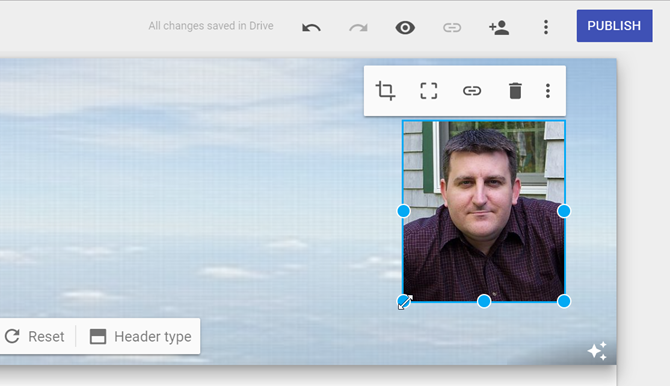
Otsikon alle voit lisätä uuden osion napsauttamalla sivua. Anna jokaiselle osiolle oma taustaväri, lisää haluamasi objekti siihen tai ala vain kirjoittaa.

Google Sites -palvelun ansiosta, mitä saat helposti ja joustavasti, menetät vaihtoehtoja.
Valittavan koon mukaan on käytettävissä vain muutama otsikkotyyli. Nämä ovat otsikko (H1), otsikko (H2) tai alaotsikko (H3).
Jos kuitenkin tiedät miten säädä taustakoodia 17 yksinkertaista HTML-koodiesimerkkiä, jotka voit oppia 10 minuutissaHaluatko luoda perussivun? Opi nämä HTML-esimerkit ja kokeile niitä tekstieditorissa nähdäksesi kuinka ne näyttävät selaimellasi. Lue lisää , voit napsauttaa lisää -kuvaketta (kolme pistettä) muokataksesi sitä ja mukauttaaksesi tyyliä, jos haluat.
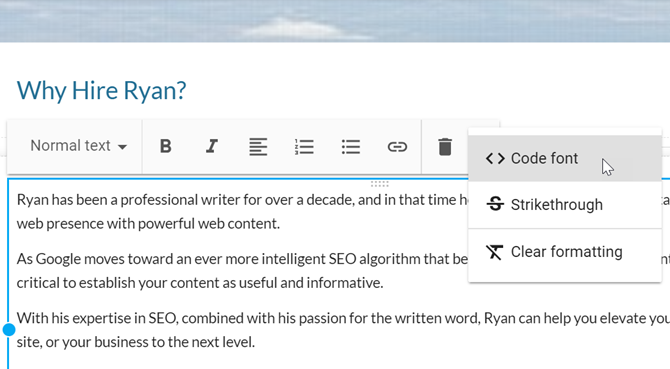
Kun olet laatinut sivun otsikon ja bannerin ja luonut osion otsikon, sinun on keskityttävä vain sivusi sisällön luomiseen.
Sivuston suunnittelu ja navigointi
Jos napsautat Teemat näet oikean selauspalkin valikkokohteen luettelo kuudesta teemasta voit valita. Nämä muuttavat enimmäkseen elementtien, kuten vaakasuorien viivojen, fontin koon ja tyylin sekä otsikkotyyppien, värimaailmaa.
Älykäs on luoda yksi sivu uudelle sivustollesi ja pelata sitten näiden teemojen kanssa nähdäksesi kumpi pidät eniten. Mutta kun valitset yhden, muista käyttää sitä johdonmukaisesti kaikilla sivuston sivuilla.

Jos napsautat sivut oikean selauspalkin valikkokohta, tässä voit lisätä uusia sivuja tai alasivuja verkkosivustollesi.
Aina kun lisäät uuden sivun, se lisää uuden kohteen jokaisen sivun otsikon ylävalikkoon.

Sinun ei tarvitse seurata valikon linkkejä. Aina kun muutat yhden näiden sivujen nimeä, valikkolinkit päivitetään automaattisesti.
Et myöskään ole kiinni kunkin sivun yläosassa olevasta staattisesta valikosta. Jos se tuntuu liian vanhalta koululta sinulle, napsauta vain rataskuvaketta ruudun vasemmalla puolella ja valitse Sivunavigointi.

Tämä luo dynaamisen sivupalkkivalikon, joka aukeaa vain, kun vierailijat napsauttavat valikkokuvaketta sivusi vasemmassa yläkulmassa.
Se on erittäin hieno tapa antaa Google-sivustollesi erittäin moderni ja ammattimainen ilme.
Lisää widgetit
Yksi asia, jonka Google Sites tuo taulukkoon, on se, kuinka helppoa on upottaa toiminnallisia elementtejä sivulle. Tämän ominaisuuden avulla voit lisätä sivustolle jonkin verran interaktiivisuutta ja antaa sinulle yksinkertaisemman vaihtoehdon WordPress-sivuston perustaminen Asenna blogi WordPressillä: Ultimate GuideHaluatko aloittaa oman blogin, mutta et tiedä miten? Katso WordPressistä, joka on nykyään tehokkain blogimisalusta. Lue lisää .
Eikä se ole vain yksinkertaisia tekstikenttiä tai videoita. Voit upottaa minkä tahansa seuraavista suoraan sivullesi.
- Google Docs -asiakirja
- Google Slides diaesitys
- Google Sheets -taulukko
- Google Forms -lomake
- Google Charts minkä tahansa laskentataulukon sisällä
- Google kartta
- Google-kalenteri
Voit siirtää mitä tahansa näistä elementeistä mihin tahansa sivulle, johon haluat sen siirtyvän vetämällä ja pudottamalla. Tässä on muutama esimerkki:
Upota kalenteri. Klikkaa Kalenteri widget ja valitse Google-tili, josta haluat käyttää kalenteria.

Sijoita nämä elementit vierekkäin, siirrä niitä sivun ympäri tai muuta niiden kokoa, jotta ne näyttävät miltä haluat niiden näyttävän sivulta.
Se on verkkosivujen suunnittelun taso niin yksinkertainen, että kuka tahansa voi suunnitella kauniin verkkosivun. Sinun ei tarvitse tietää yhtä bittiä koodia.

Upota Google-taulukko. Laskentataulukon avulla voit välittää tietoja lukijoillesi hyvin organisoidulla tavalla hyvin pienellä vaivalla.
Hieno asia tässä on, että sinun ei koskaan tarvitse muokata kyseistä verkkosivua uudestaan. Päivitä vain lähde Google Sheet, ja verkkosivun upotettu arkki päivitetään automaattisesti.

Upota kaavio. Valitse Google Sheet, joka sisältää määrän kaavioita. Voit valita tietyn kaavion, jonka haluat upottaa verkkosivullesi.

Jos tehtäväsi on luoda hallintapaneeleja, jotka vaativat usein päivityksiä laskentataulukosta, voit tehdä vaikutuksen pomollesi upottamalla kaavioita kaikista laskentataulukoista verkkosivulle.

Kun on aika toimittaa raportti pomolle, anna heille vain URL-linkki, jota he voivat käyttää Google-tilinsä kautta. Puhu innovatiivisesta työntekijästä!
Viimeistele ja julkaise verkkosivustosi
Kun kaikki sivusi elementit yhdistyvät, se on kaunis asia. Voit nyt luoda informatiivisen yhteystietosivun, joka näyttää potentiaalisille asiakkaillesi miltä aikataulu näyttää.
Voit lisätä yhteyslomakkeen ja jopa kartan yrityksesi osoitteesta, jos sinulla on sellainen. Yrittää yhteyslomake tietojen keräämistä varten Kuinka luoda ilmainen verkkosivustoyhteyslomake Google-lomakkeillaTarvitsetko yhteyslomakkeen verkkosivustollesi tai blogiisi, mutta et pidä oletusasetuksista? Käytä Google-lomakkeita ja kerää vastauksia Google Sheetsiin! Lue lisää joustavilla Google-lomakkeilla.

Kun olet luonut uuden sivustosi ja kaikki sen sivut, olet valmis julkaisemaan.
Ainoa mitä sinun täytyy tehdä, on paina Julkaista -painiketta sivun yläosassa, ja sinulla on mahdollisuus vaatia sivustosi Google-sivustojen alisivun nimeä.

Älä huolestu, jos haluat oman verkkotunnuksesi, voit aina rekisteröidä verkkotunnuksen ja ohjata sen sitten tälle URL-osoitteelle. Kun ohjaat verkkotunnuksen, kävijöille näyttää siltä, että selaamasi sivu on oikeasti kyseinen verkkotunnus eikä Google Sites -verkkosivusto.
Onko Google Sites sinulle?
Se, että voit luoda ilmaisen verkkosivuston Google-sivustojen avulla, avaa kokonaan mahdollisuuksia.
- Voit luoda yksityisiä, sisäisiä sivuja vain luodaksesi raportteja työstäsi.
- Voit pilata ammattimaisen salkusivun jakaaksesi uusille potentiaalisille asiakkaille.
- Voit käyttää Google-sivustoja yksinkertaisen, tehokkaan yrityssivun avaamiseen.
Luulen, että olet samaa mieltä siitä, että Google-sivustojen uuden version kanssa on paljon helpompaa työskennellä. Se auttaa luomaan sivustoja, jotka ovat paljon nykyaikaisempia. Mutta jos Google-sivustot eivät ole sinulle, niitä on aina staattiset sivustogeneraattorit Käytä staattista sivustogeneraattoria nopean verkkosivuston luomiseenTässä oppaassa kuvaillaan, mikä on staattinen sivustogeneraattori (SSG), miksi haluat käyttää sitä ja kuinka rakentaa aivan uuden sivuston sen kanssa. Lue lisää se auttaa sinua luomaan sivuston muutamassa minuutissa.
Ryanilla on BSc-tutkinto sähkötekniikasta. Hän on työskennellyt 13 vuotta automaatiotekniikassa, 5 vuotta IT: ssä ja on nyt sovellusinsinööri. MakeUseOfin entinen toimitusjohtaja, hänet puhutaan kansallisissa konferensseissa datan visualisoinnista ja hänet on esitelty kansallisessa televisiossa ja radiossa.

